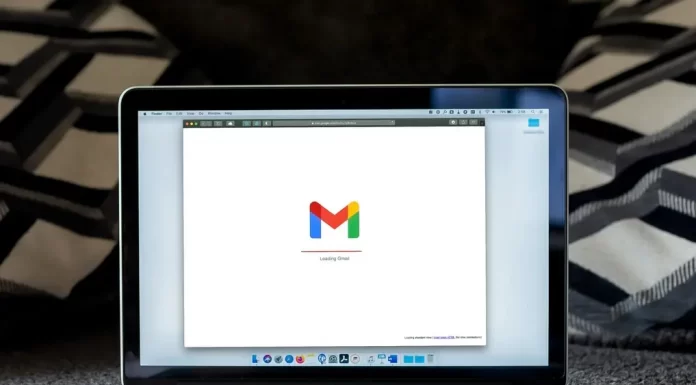Als er een probleem is met uw Chromecast dat ervoor zorgt dat Netflix geen geluid produceert, moet u eerst controleren of het probleem specifiek is voor het programma. Probeer hiervoor een andere tv-show of film aan te zetten. Als het geluid niet overal anders werkt, controleer dan nogmaals of het volume op een redelijk niveau is ingesteld. Als dit niet het geval is, reset dan de apparaten die u gebruikt om Netflix te kijken met Chromecast.
Dus als u uw laptop gebruikt om Netflix te kijken en deze met Chromecast naar uw tv streamt, doe dan een laptop, Chromecast en tv-reset. Dit zal waarschijnlijk helpen om uw probleem op te lossen. Maar als dat niet werkt, kunt u enkele van de onderstaande oplossingen proberen.
Chromecast Netflix geluidsproblemen
Geluid is een integraal onderdeel van zowel moderne films als TV-programma’s. Het idee om tegenwoordig naar stomme films te kijken, lijkt immers niet erg aantrekkelijk. Dus hier zijn de methoden om om te gaan met het verdwijnen van geluid:
1. Probeer een andere TV show of film
Het feit dat elk van de films en TV shows eigenlijk een bestand is dat in verschillende formaten kan zijn, zoals .mp4 of .mov, zal je misschien verrassen. Dus wanneer je TV of een film bekijkt, ben je het gewoon in real time aan het downloaden, net zoals wanneer je een Youtube video bekijkt. De reden voor het ontbreken van geluid kan schade zijn aan het originele videobestand. Dit is vrij zeldzaam, maar het is gemakkelijk te controleren. Netflix vraagt als je een bepaalde show tegenkomt die niet afspeelt, geen geluid heeft, of segmenten mist om het hen te laten weten, zodat ze het bestand kunnen repareren.
Om te zien of dit de oorzaak van het probleem is, controleer je gewoon of er geluid is in andere shows of films. Als er een probleem is met een bepaalde aflevering of film, moet je dit aan Netflix vertellen. Ze zullen het zeker zo snel mogelijk oplossen, dus je zult snel kunnen kijken naar wat je eerder niet kon kijken.
2. Zorg ervoor dat het volume op de tv en de Chromecast is ingeschakeld.
U kunt het volume zowel wijzigen op het apparaat waarop u Netflix bekijkt als op de Chromecast zelf. Daarom moet u beide controleren. Misschien is het volume ingeschakeld op een van hen en niet op de andere.
3. Zet de TV aan en uit
Uw TV kan een kleine storing hebben waarbij alles behalve het geluid goed werkt. Maar dit is eenvoudig te verhelpen, u hoeft hem alleen maar opnieuw op te starten. Daarna zou alles weer goed moeten werken.
Koppel de TV los van de muur, wacht ongeveer 30 seconden en sluit hem weer aan. Zet hem dan aan of wacht tot hij terugkeert naar het beginscherm als hij uit zichzelf aangaat. Open Netflix en kijk of het geluid daarna werkt.
4. Zet uw Chromecast aan en uit
De Chromecast is een kleine computer. En net als een computer kunnen de programma’s bugs hebben en kan hij bevriezen. Maar na een herstart zullen de fouten verdwijnen. In de regel hoeft u hem niet vaker dan één keer per maand opnieuw op te starten. Koppel de Chromecast gewoon snel los en sluit hem weer aan.
Met deze methode kunt u kleine problemen niet alleen op uw Chromecast oplossen, maar ook op uw smartphone en elk ander apparaat.
5. Controleer de HDMI-kabel
Het belangrijkste doel van HDMI is video en audio van de Chromecast naar de tv te verzenden. Dus als de Chromecast defect is, krijgt u mogelijk geen video of audio, of beide.
Als u een reserve HDMI-kabel hebt, kunt u die aansluiten en kijken of die het probleem was. U kunt die kabel van een ander apparaat nemen om deze controle uit te voeren. Als de kabel echter de boosdoener is voor het audioprobleem, moet u een nieuwe kabel kopen om deze online te vervangen, of kopen bij winkels zoals Walmart.
Chromecast Netflix geen geluid
Meestal is de oorzaak van zoiets dat u, of iemand in uw huis, per ongeluk het volume op een of beide tv’s en Chromecast lager heeft gezet. Maar als het controleren van het geluidsniveau niet helpt, dan zijn er verschillende mogelijke oplossingen voor het probleem. In dat geval moet u de bovenstaande stappen volgen, te beginnen bij punt 3.
Chromecast Netflix geluid niet synchroon
Een veel voorkomend audioprobleem bij het streamen van video is verkeerd geluid. dit gebeurt ook bij Netflix-producties met Chromecast.
Het eerste wat u moet doen is controleren of dit probleem zich voordoet bij het kijken naar een andere TV-show of film. Sommige tv-programma’s en films kunnen een fout hebben, zoals geen weergave of niet-synchrone audio. Alleen Netflix kan dit probleem oplossen. Netflix vraagt of je corrupte bestanden bent tegengekomen, zodat ze je dat kunnen laten weten zodat ze ze kunnen repareren.
Maar als dit voor u geen op zichzelf staand geval is, dan moet u de 5 hierboven beschreven stappen uitvoeren. Het wordt aanbevolen om alle 5 punten stap voor stap te volgen.
Het kan ook een probleem zijn met de snoeren op de receiver of het klankbord. Als u de geluidsinstallatie gebruikt in plaats van de TV-luidsprekers, moet u dubbel controleren of alle luidsprekersnoeren zijn aangesloten.
U kunt ook proberen het geluid af te spelen via de blues luidspreker als u die heeft. Dit zal u laten weten of er een probleem is met uw luidsprekersysteem of iets anders.
Als geen van de hierboven beschreven stappen u helpt het probleem op te lossen, neemt u contact op met Netflix support. Zij zullen contact met u opnemen en u helpen het probleem op te lossen.